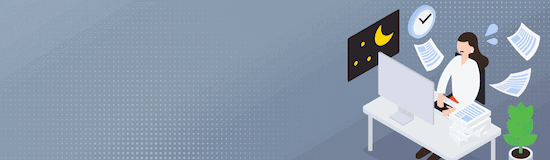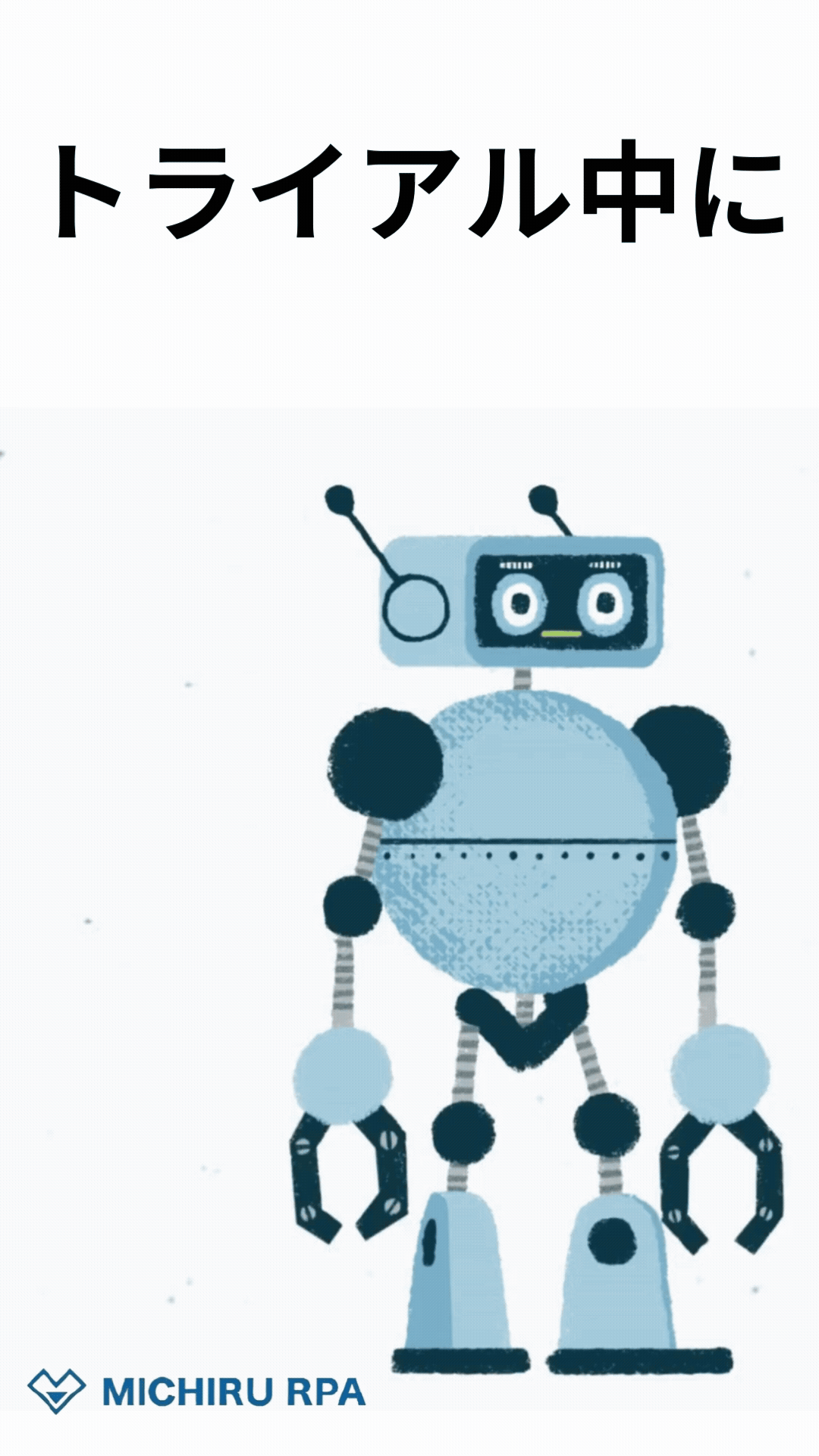RPAは、Robotic Process Automationの略で、ソフトウェアロボットを使ってコンピューター上の定型業務を自動化する技術です。
プログラミング知識を必要とせず、人の手で行っていた作業を自動化することができます。
そのため「同じ作業を繰り返すのは時間がかかるので面倒」「もっと効率よく業務を進めたい」と思っている方には、おすすめのツールです。
しかし、馴染みが無い方にとっては「どのような仕組みで自動化するのか」「本当に画面を操作できるのか」といった不安もあるのではないでしょうか。
そこで、今回の記事では普段実施しているPC業務をどのように自動化するのかについて解説します。
その中で画面操作をする3つの方法についても、ご紹介しますので、RPA導入の一助になれば幸いです。
【復習】RPAツールの仕組み

RPAは導入すれば、後は勝手に業務を自動化してくれるツールではありません。
あらかじめ人が作成した作業ルール(シナリオ)に基づいて、ソフトウェアロボットがパソコン上の業務を自動実行する仕組みです。
近年リリースされているRPA製品の傾向としては、プログラミング知識がなくても操作できるように作られている製品が多く、自動化したい作業があれば、あらかじめ準備されている操作の部品を「ドラッグ&ドロップ」で組み合わせていくことで、自動化シナリオが作成できるようになっています。
また、RPAはあらかじめプログラムされた内容通りに動くものであり、組み込まれていない処理は実行できない点に注意する必要があります。
そのため、しっかりと自動化の構成を考え、画面操作するシナリオを作成していきましょう。
では、RPAと同じ様な業務効率化のツールとして「Excelマクロ」「AI」「Bot」という名前を聞いたことがあるかもしれません。
それらのツールと、RPAとの違いについて解説をします。
RPAとExcelマクロとの違い
どちらも作業の自動化をする点では同じですが、Excelマクロは「Office製品」に関する自動化を得意としています。
そのため、マクロであればExcelファイル同士のデータ転記や特定の書式に従って繰り返し印刷をしたりなど、Office製品範囲内での自動化しか行えません。
しかし、RPAはExcelファイルに限らず自社独自の基幹システム、一般販売されている人事システム、SAPシステムなど、さまざまなシステムを横断して自動化が可能といった違いがあります。
RPAとAIとの違い
AIとは「Artificial Intelligence(アーティフィシャルインテリジェンス)」の略で、与えられた情報によって機械学習し物事に対して人のように「判断」ができる知能をもたせたソフトウェアになります。
一方、RPAはAIのように判断しながら作業することはできませんので、定型作業のようなルールが決まっている作業の自動化を得意としていることが大きな違いです。
ただし、AIは単体で動作するわけではなく、他のテクノロジーと組み合わせて活用されることが多く、紙媒体をデータとして使用するためのテクノロジーや、電話自動応答システムといった自動応答ツールとして利用されています。
RPAとBotの違い
BotはRPAよりも以前からあるテクノロジー技術で、あらかじめプログラミングされた特定の処理を人間に代わって処理します。
Botを活用した事例は、企業サイトにアクセスした時に疑問などを質問できるチャットボットなどが有名です。
RPAとBotは「決められた作業を実行する」という点では似ていますが、RPAはノーコードツールで高度なプログラミング知識は必要としないため、より手軽に活用できる点に違いがあります。
RPAでPC業務を自動化するにはシナリオ作成が必要

RPAを使って業務を自動化するためには、どんなRPAツールであっても自動化シナリオの作成は必須になります。
そこで、重要なのが「自動化したい業務を正しく把握」し、自動化シナリオのフローに落としこむことです。
正確な自動化シナリオを作成することで、RPA稼働中のエラー発生が低減されたり、RPAの稼働時間が短縮されます。
そのため、あらかじめ業務の棚卸を実施し、どんな自動化シナリオの作成が必要なのか検討しておきましょう。
シナリオ作成の画面操作方法は3種類ある

自動化シナリオの作成は、RPAツール側であらかじめ準備されている「画面操作部品」を使って、画面をクリックしたり、値を取得する操作を追加しながら作成していきます。
そんな業務画面の操作方法ですが、実はRPA製品による「違い」が大きく出る部分になります。
そのため、自社の業務に適した画面操作方法を導入しているツールを選定しないと、想定以上に自動化が進まないといった状況になりかねません。
そこで、主要な画面操作方法について3つ挙げ、それらの特徴について解説していきます。
それぞれの違いについて把握し、自社にあったツールを選択しましょう。
① 座標認識
座標認識は、デスクトップ画面の「縦軸と横軸を座標として認識」し、操作したい個所を操作する方法です。
例えば、ブラウザ上の検索ボタンを画面操作したい場合、そのアイコンがある座標を事前にRPAへ登録しておき、実行時にはその登録された座標の位置をクリックするというイメージです。
座標認識のメリットとしては、感覚的に理解しやすく簡単にシナリオ作成ができるという点にあります。
しかし、一方でデメリットも存在し、座標認識という特性上、操作したい業務画面が変更され対象がその座標になかったとしても、関係なく画面操作してしまう可能性があります。
そのため、誤った個所を画面操作し、想定していないウィンドウを立ち上げてしまったり、何もない箇所をクリックしロボットが止まってしまうといった動作ミスが起こりうるため、注意が必要です。
② 画像認識
画像認識は、シナリオ作成時に画面上にある「クリックのボタン」や「タイトル」といった画面を「画像」としてRPAに記録させます。
そして、実行時にはRPAに記録されている画像が、デスクトップ画面にあるか確認し、マッチした画像があればその個所に対し指定された操作をするような仕組みです。
画像認識のメリットとしては、人間が作業を行うときのような感覚でシナリオを作成することができるため、ITの専門的な知識がなくとも直感的に作成することが可能です。
また、画像認識は記録している画像に対して操作を実行するため、デスクトップ画面上であれば画像の位置が変わっていても問題なく画面操作することができます。
一方で、デメリットとしては拡大縮小率やディスプレイ解像度を変えてしまうと、うまく画像認識できなくなる可能性があることです。
そのため、運用前に解像度は変更しないなどのルール設定が必要になります。
③ オブジェクト認識
オブジェクト認識とは、操作したいアプリケーションやブラウザの「内部構造」を分析し、その中の特定の要素(オブジェクト)を識別して操作する技術です。
例えば、あるブラウザの情報を取得したい場合に、どんなタイトルなのか、どのような順番で情報が記載されているかといった、サイトの構造解析を行います。
そこから、取得したい情報が記載されている個所を特定し記録します。
そうすることで実行時に対象のブラウザから情報を取得できるようになります。
そんなオブジェクト認識のメリットは、内部構造を分析するという仕組みを導入していることから「座標」「画像」の変更にも対応ができるため、動作が安定するという点があります。
また、画像認識や座標認識では画面操作しにくいExcelなどのアプリケーション操作についても、オブジェクト認識では安定稼働が可能です。
しかし、オブジェクト認識でシナリオを作成する場合、RPAツールによってはブラウザ構造に関する「IT知識」が必要になってくるケースもあります。
そのため、RPAツールを選定する場合のポイントとして、トライアル期間などを通じてシナリオを作成し「どれぐらいの知識が必要なのか」について、確認しておくことが重要です。
画面操作が簡単な「MICHIRU RPA」シナリオ作成丸投げも可能

もし、RPA製品の選定に迷われている方がいましたら「MICHIRU RPA」をおすすめします。
MICHIRU RPAは、株式会社MICHIRUが開発・提供しているRPAツールで、プログラミングが不要で、使い方が簡単なため「どなたでも」利用が可能です。
そんなMICHIRU RPAを活用することで、さまざまなメリットがあるため、以下でご紹介します。
メリット① シナリオ作成をまるごと任せられる
専門スタッフがシナリオを作成する「シナリオ作成代行」といったサービスを準備しています。
シナリオを作る手間を省きたい、難しいことを理解するよりも、すぐにでも自動化して効率化を図りたいという方におすすめのサービスです。
専門のスタッフにて業務ヒアリングを丁寧に実施し、その後届いた自動化シナリオをクリックするだけで業務効率化を開始できます。
メリット② 使い方がとにかく簡単
一定の熟練度が必要なRPA製品がある中、MICHIRU RPAは専門的なプログラミング知識は不要なため、スピーディーに自動化を開始できます。
自動化したい業務によって色々な使い方ができますが、簡単に自動化シナリオが作成ができる方法として、RPAの操作記録機能を活用し自動化したい画面を操作するだめでシナリオの作成ができるため、簡単に業務を自動化できます。
メリット③ 低コストで利用できる
MICHIRU RPAは業界最安の費用でRPAを利用できます。
他の一般的なRPA製品と比べても半分以下のコストで自動化を開始できるため、費用対効果をすぐに実感することが可能です。
また、導入後も安心してご利用いただくための伴走サポートとして「シナリオ作成のアドバイス」や「オンライン操作勉強会」「専門スタッフによるサポート」なども準備しています。
MICHIRU RPAの詳細を見る記事まとめ

今回の記事では、RPAツールの仕組みから、RPAでパソコン業務を自動化するときの「画面操作」方法について解説をしました。
RPAには画面操作するにあたり、3つの方法がありそれぞれに特徴があるため、自社の自動化したい業務にあったシナリオ作成ができる製品を選定しましょう。
また、画面操作の方法によっては、一定のIT知識が必要なケースもあるため、RPA製品を選定する場合は、必ずトライアル期間活用し「どれぐらいの知識が必要になるのか」について把握しておきましょう。
次の記事では国内で人気のRPA製品8選の特徴や料金、導入事例などを解説しています。RPAの導入を検討されている方はぜひご覧ください。